QQ调整语音声音的操作步骤
时间:2022-10-26 14:13
对于QQ调整语音声音的操作步骤有不少网友咨询过,而今天笔者就带来了关于QQ调整语音声音的操作流程,一起好好学习下吧!
QQ调整语音声音的操作步骤

麦克风也就是我们进行语音输入的设备,先说明一下视频中麦克风的位置,以及音量。

接着来说一下设置过程。首先登陆QQ。点击下面的齿轮。也就是设置。
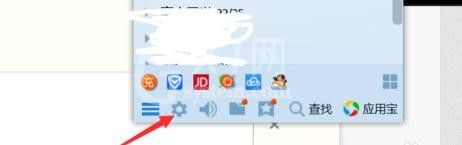
在打开的选项卡中,先点基本设置,然后在左侧的选项中找到音视频通话。
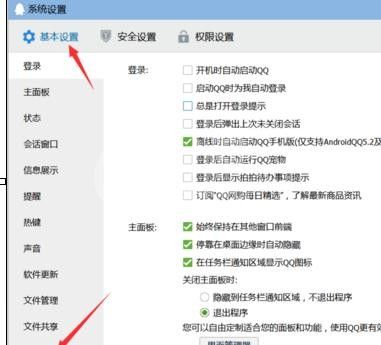
点击音视频通话,观察到右侧全部灰色,不能修改。不要着急,不能修改的因为视频语音没关。关了就好,设置的时候一定要注意这个问题。
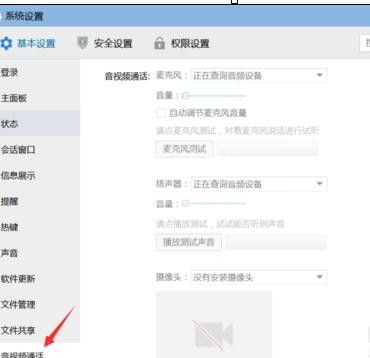
一般情况下,那个自动调节麦克风音量是勾选上的 。要手动更改其声音,必须去掉勾选。
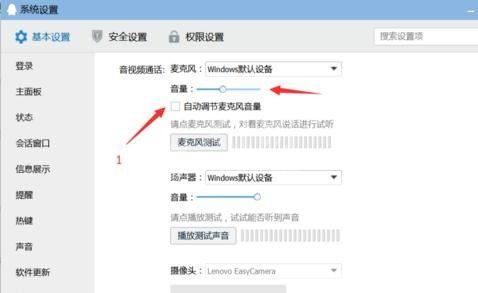
调节好自己能接受的音量之后,一定要进行测试。看看有没有达到预期的效果。
全部设置完成之后,直接关闭即可。
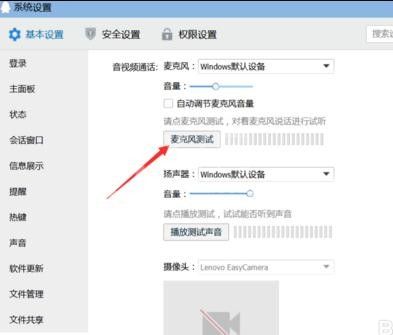
各位小伙伴们,看完上面的精彩内容,都清楚QQ调整语音声音的操作步骤了吧!



























